
So exportieren Sie Outlook-Kontakte als Profi in 3 cleveren Tricks nach Excel

Wenn Sie den E-Mail-Dienst wechseln oder Ihre Outlook-Kontakte regelmäßig sichern möchten, ist es unerlässlich, alle Details Ihrer Kontakte fehlerfrei zu übertragen. Eine einfachere Möglichkeit, Kontaktdateien in andere Apps zu importieren, ist der Export der Outlook-Kontakte in eine Excel-Datei.
Aber wie exportiert man Outlook-Kontakte nach Excel ? Es ist ein einfacher Vorgang, der nur wenige Augenblicke dauert. Dieser Artikel bietet einige einfache Möglichkeiten, Outlook-Kontakte bequem nach Excel zu übertragen.
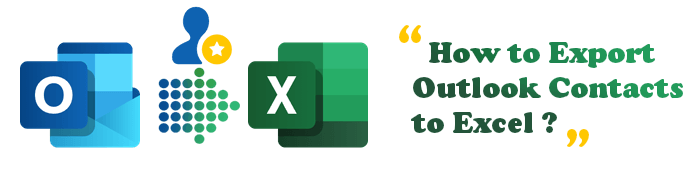
Natürlich . Der Export von Outlook-Kontakten nach Excel ist möglich. Außerdem ist es ein einfacher Vorgang, für den Sie keine technischen Kenntnisse benötigen.
Ob Sie es glauben oder nicht, das Speichern von Outlook-Kontakten in Excel ist sehr wichtig. Auf diese Weise können Sie die Kontaktinformationen im CSV-Format leicht zugänglich machen, eine der einfachsten Möglichkeiten, Kontakte zwischen Programmen auszutauschen.
Heutzutage nutzen die meisten Menschen und Unternehmen Outlook als primären E-Mail-Dienst zur Verwaltung von Kontakten und Dateien. Für viele Kontakte ist dieser Dienst jedoch nicht effizient. Daher empfiehlt es sich, die Kontakte in Excel zu speichern , um jederzeit darauf zugreifen, CSV-Kontakte bei Bedarf auf ein Android -Telefon importieren oder sie mit anderen Apps teilen zu können.
Glücklicherweise erfahren Sie in dieser Anleitung, wie Sie Kontakte von Outlook nach Excel exportieren. Lesen Sie also weiter, um diese Tricks zu lernen!
Ein Outlook-Adressbuch ist im Grunde ein virtueller Speicherort, an dem alle Outlook-Kontakte gespeichert sind und der Benutzer sie abrufen kann, ohne sie an einen anderen Ort exportieren zu müssen. Mit einem einfachen Trick können Sie es jedoch problemlos nach Excel exportieren.
Nachfolgend finden Sie die Schritte zum Exportieren der Adressen von Outlook nach Excel:
Schritt 1. Tippen Sie zunächst auf Datei und wählen Sie dann die Option Öffnen und Exportieren . Wählen Sie anschließend auf der rechten Seite die Option Importieren/Exportieren .
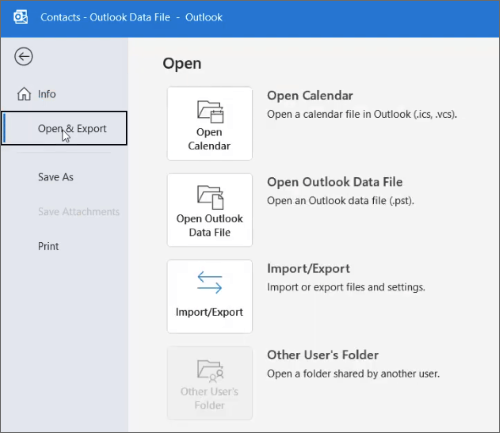
Schritt 2. Wählen Sie im Fenster des Import- und Export-Assistenten die Option „In eine Datei exportieren“ und klicken Sie auf „Weiter“. Wenn Sie beim Schritt „Dateityp erstellen“ angekommen sind, wählen Sie den gewünschten Typ aus und klicken Sie auf „Weiter“ .

Schritt 3. Wählen Sie „Kontakte“ als gewünschten Ordner zum Exportieren. Klicken Sie anschließend auf „Weiter“ .
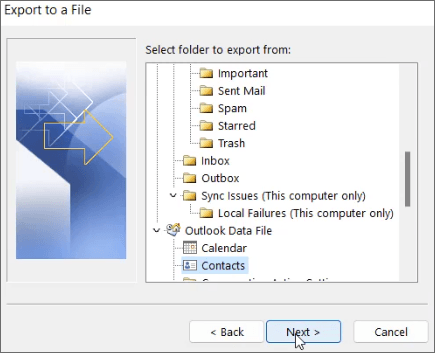
Schritt 4. Wählen Sie anschließend einen Zielordner für den Export der Kontakte. Klicken Sie nach der Auswahl des Speicherorts auf Weiter > Fertigstellen . Ihre Kontakte werden automatisch exportiert. Sie können den Ordner suchen und die CSV-Datei in Excel öffnen.
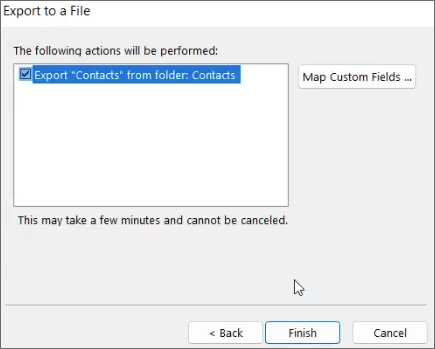
Darüber hinaus können Sie Ihre Outlook-Kontakte auch exportieren, indem Sie sie direkt in Excel kopieren und einfügen. Dies ist eine der einfachsten Möglichkeiten, Kontakte aus Outlook zu exportieren.
So exportieren Sie die Kontaktgruppe von Outlook nach Excel:
Schritt 1. Öffnen Sie zunächst Ihre Outlook-Anwendung auf dem PC. Suchen Sie dann die Option „Personenansicht“ in der unteren linken Ecke und tippen Sie darauf.
Schritt 2. Suchen Sie im Abschnitt „Aktuelle Ansicht“ nach der Option „Liste“ und tippen Sie darauf. Wählen Sie die Kontakte aus, die Sie kopieren möchten, und tippen Sie auf dem PC auf STRG + C , um sie alle in die Zwischenablage zu kopieren.
Schritt 3. Öffnen Sie abschließend die Excel-App auf dem Computer und klicken Sie auf „Neue Arbeitsmappe erstellen“, um die Kontakte dort einzufügen.
Outlook bietet eine einfache Export-Import-Option, mit der Sie Ihre Kontakte einfach exportieren und importieren können. Damit können Sie Outlook-Kontakte aus dem Web nach Excel exportieren. Der Vorgang ist einfach, da die Webversion von Outlook keine komplexen Funktionen bietet. Nachfolgend finden Sie die Schritte zum Exportieren von Kontakten aus Outlook 365:
Schritt 1. Besuchen Sie Outlook Web in einem Webbrowser auf Ihrem Computer. Tippen Sie im linken Bereich auf die Schaltfläche „Personen“ , um Kontakte zu öffnen.
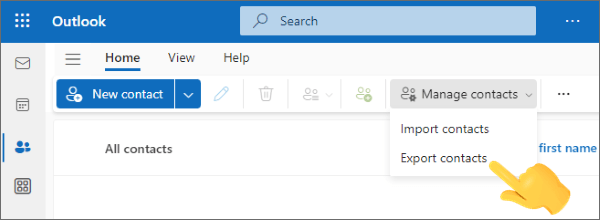
Schritt 2. Tippen Sie in der Dropdown-Liste im rechten Bereich der Kontaktliste auf „Kontakte verwalten “. Wählen Sie „Kontakte exportieren“ , um das Feld „Kontakte exportieren“ zu öffnen.
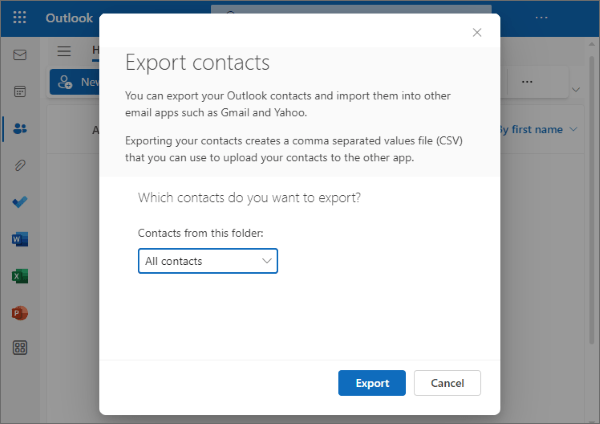
Schritt 3. Wählen Sie in diesem Dialogfeld „Alle Kontakte“ oder „Bestimmte Kontakte“ aus. Tippen Sie auf die Schaltfläche „Exportieren“ . Anschließend können Sie den Zielordner für den Export auswählen.
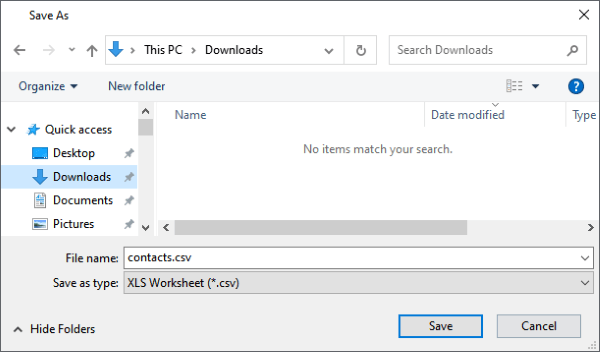
Schritt 4. Der Download der Excel-Dateien beginnt und Sie erhalten Ihre Kontakte in Excel.
Nachdem Sie Outlook-Kontakte erfolgreich nach Excel exportiert haben, möchten Sie diese möglicherweise auch auf Ihrem Android Gerät verwenden. Anstatt die CSV-Datei manuell zu importieren, können Sie den Vorgang mit einem professionellen Tool vereinfachen.
Mit Coolmuster Android Assistant , einem All-in-One-Tool, können Sie Kontakte ganz einfach von Outlook auf Ihr Android Telefon übertragen. Sehen Sie, was es für Sie tun kann:
Top-Highlights des Coolmuster Android Assistant :
Nachfolgend finden Sie einfache Schritte zum Übertragen von Outlook-Kontakten auf ein Android Gerät:
01 Starten Sie das Programm auf dem Computer und starten Sie Android Assistant.
02 Schließen Sie Ihr Android per USB an den Computer an. Stellen Sie sicher, dass USB-Debugging auf dem Telefon aktiviert ist. Nachdem Sie eine Verbindung zwischen Computer und Android hergestellt haben, wird die primäre Benutzeroberfläche angezeigt.

03 Wählen Sie im linken Bereich die Option „Kontakte“ und tippen Sie im Dropdown-Menü auf die Optionen „ Importieren“ und „Aus Outlook importieren“ . Wählen Sie den Speicherortordner und übertragen Sie die Kontakte auf Ihr Telefon.

Video-Tutorial zum Verwalten Android -Kontakten mit Coolmuster Android Assistant für Sie:
Der Export von Outlook-Kontakten nach Excel vereinfacht die Verwaltung, Sicherung und Freigabe Ihrer Kontaktliste. Egal, ob Sie die integrierte Exportfunktion von Outlook verwenden, Kontakte manuell kopieren und einfügen oder sie über Outlook Web herunterladen – mit jeder Methode speichern Sie Ihre wertvollen Kontaktdaten in einem praktischen Excel-Format.
Wenn Sie diese Kontakte später auf ein Android Gerät übertragen möchten, bietet Coolmuster Android Assistant eine nahtlose Lösung. Mit nur einem Klick werden alle Ihre Kontaktlisten problemlos auf das Telefon übertragen.
Mit diesen praktischen Methoden können Sie Ihre Kontakte sicher, organisiert und immer in Reichweite aufbewahren.
Weitere Artikel:
5 einfache Möglichkeiten zum problemlosen Synchronisieren von Outlook-Kontakten mit dem iPhone
Wie exportiert man Kontakte vom iPhone? 5 Möglichkeiten für Sie hier
Die 6 wichtigsten Möglichkeiten zum Übertragen von Kontakten von Android auf den Computer
So bearbeiten Sie Android Telefonkontakte auf dem Computer [Vollständige Anleitung]





